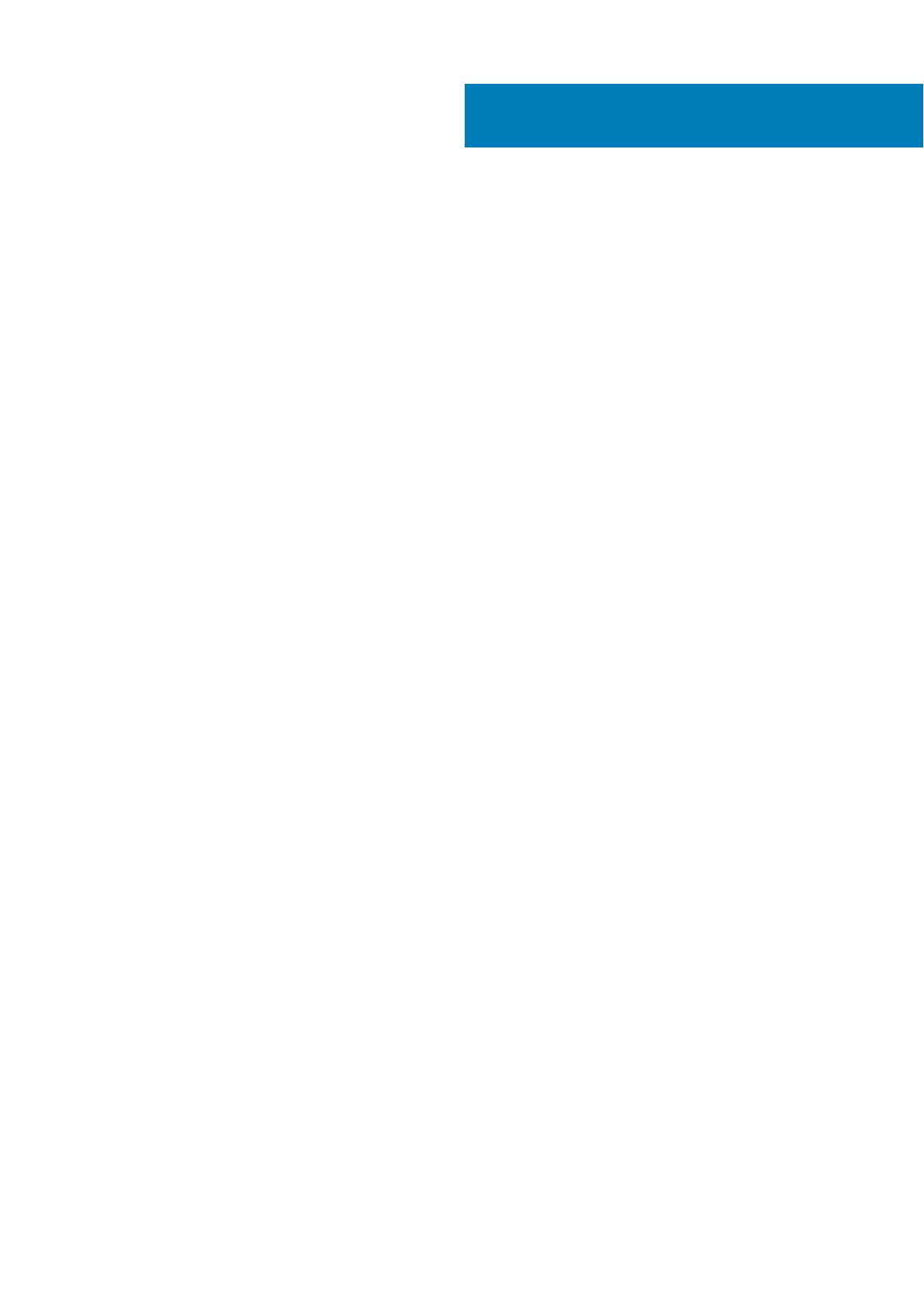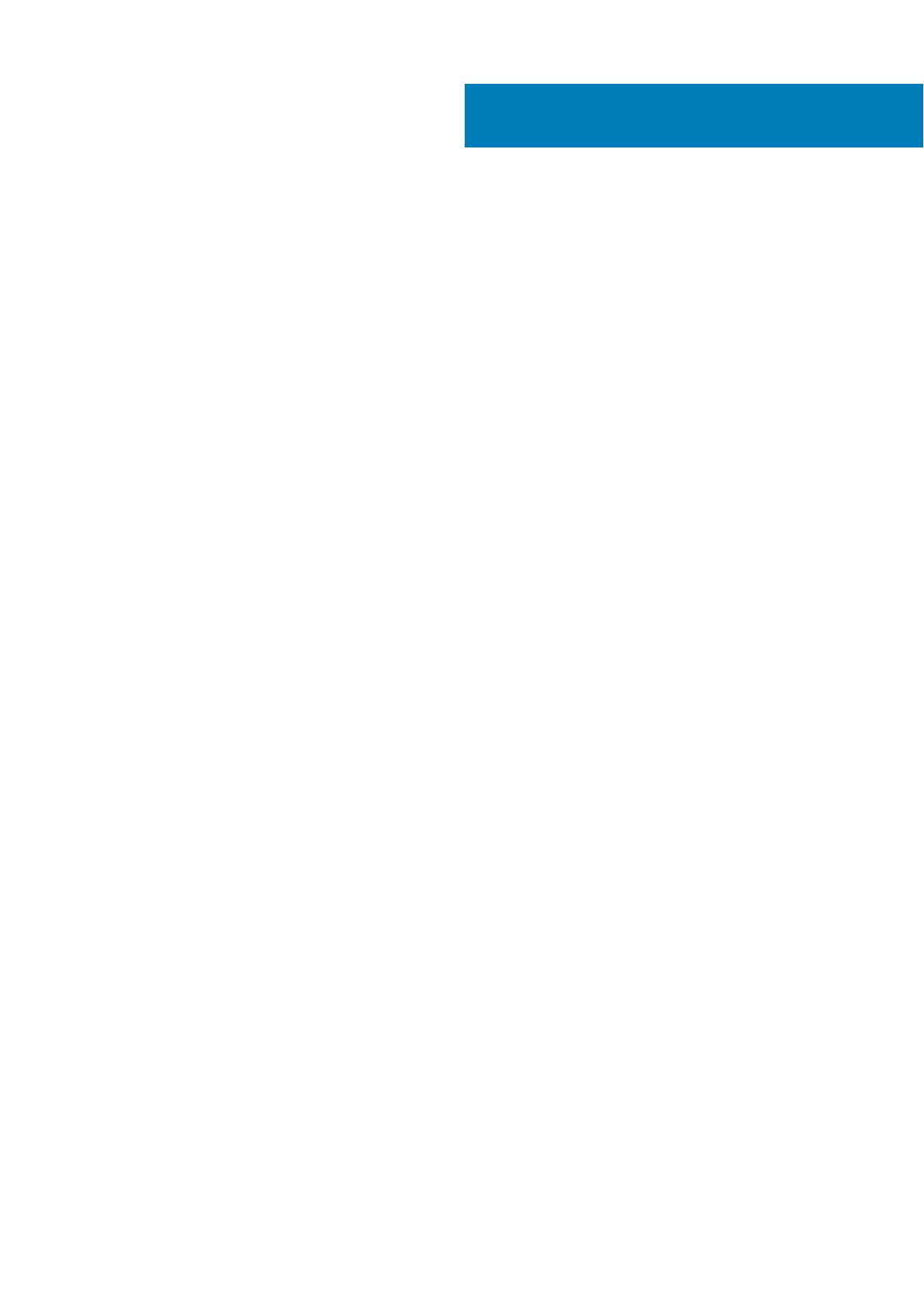
Глава 1: Подготовка компьютера к работе.................................................................................... 6
Глава 2: Создание USB-диска восстановления для Windows........................................................ 8
Глава 3: Общие сведения о корпусе............................................................................................. 9
Вид спереди в открытом состоянии.............................................................................................................................9
Вид слева............................................................................................................................................................................10
Вид справа..........................................................................................................................................................................10
Вид опорной панели.........................................................................................................................................................11
Вид снизу.............................................................................................................................................................................12
Сочетания клавиш............................................................................................................................................................12
Глава 4: Технические характеристики......................................................................................... 14
Процессоры........................................................................................................................................................................14
Набор микросхем............................................................................................................................................................. 15
Операционная система.................................................................................................................................................. 15
Оперативная память....................................................................................................................................................... 15
Порты и разъемы..............................................................................................................................................................16
Разъемы на системной плате...................................................................................................................................... 16
При хранении.....................................................................................................................................................................16
Устройство чтения карт памяти................................................................................................................................... 17
Audio...................................................................................................................................................................................... 17
Video (Видео)......................................................................................................................................................................17
Камера................................................................................................................................................................................. 18
Связь.................................................................................................................................................................................... 18
Аккумулятор....................................................................................................................................................................... 19
Адаптер питания...............................................................................................................................................................19
Размеры и масса............................................................................................................................................................. 20
Сенсорная панель........................................................................................................................................................... 20
Дисплей............................................................................................................................................................................... 21
Клавиатура.........................................................................................................................................................................22
Сканер отпечатков пальцев на кнопке питания.....................................................................................................22
Технические характеристики датчиков и элементов управления....................................................................22
Условия эксплуатации компьютера...........................................................................................................................22
Глава 5: Программное обеспечение............................................................................................24
Загрузка драйверов для Windows............................................................................................................................... 24
Глава 6: Настройка системы....................................................................................................... 25
Обзор BIOS.........................................................................................................................................................................25
Вход в программу настройки BIOS............................................................................................................................. 25
Клавиши навигации.........................................................................................................................................................25
Последовательность загрузки.....................................................................................................................................26
Параметры настройки системы.................................................................................................................................. 26
Содержание
4 Содержание